Node.js安装详细步骤教程(Windows版)详解
什么是Node.js?
简单的说 Node.js 就是运行在服务端的 JavaScript。
Node.js是一个基于 Chrome V8 引擎的 JavaScript 运行环境;
Node.js使用一个事件驱动、非阻塞式 I/O 的模型,使其轻量且高效;
Node.js的软件包生态系统npm是全球最大的开源库生态系统。
安装教程
本机环境:Windows 7 旗舰版 64bit操作系统
1.下载安装包
Node.js 官方网站下载:https://nodejs.org/en/download/

下载完成,安装包如下:
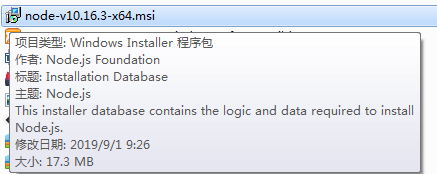
2.安装
双击打开安装,下一步下一步即可(笔者安装路径为“D:\Program Files\nodejs”):
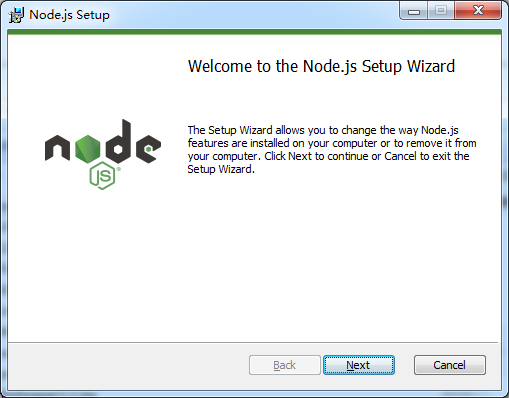
……

安装成功,测试安装是否成功,运行CMD,分别输入node -v 和 npm -v 分别查看node和npm的版本号,如下图所示:

安装完成后系统目录如图所示(其中,npm随安装程序自动安装,作用就是对Node.js依赖的包进行管理):

3.配置npm在安装全局模块时的路径和缓存cache的路径
因为在执行例如npm install webpack -g等命令全局安装的时候,默认会将模块安装在C:\Users\用户名\AppData\Roaming路径下的npm和npm_cache中,不方便管理且占用C盘空间,
所以这里配置自定义的全局模块安装目录,在node.js安装目录下新建两个文件夹 node_global和node_cache,如图所示:

然后在cmd命令下执行如下两个命令:
npm config set prefix "D:\Program Files\nodejs\node_global" npm config set cache "D:\Program Files\nodejs\node_cache"
执行命令,如下图所示:

执行完后,配置环境变量,如下:
“环境变量” -> “系统变量”:新建一个变量名为 “NODE_PATH”, 值为“D:\Program Files\nodejs\node_modules”,如下图:

“环境变量” -> “用户变量”:编辑用户变量里的Path,将相应npm的路径(“C:\Users\用户名\AppData\Roaming\npm”)改为:“D:\Program Files\nodejs\node_global”,如下:

配置完成。
4.测试
在cmd命令下执行 npm install webpack -g 安装webpack,如下图所示:

安装成功,自定义文件夹如下所示:
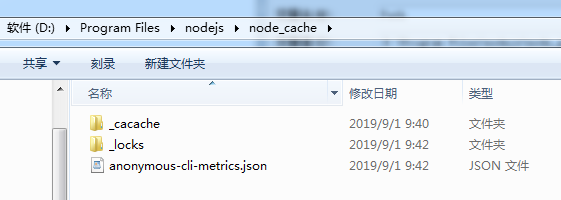

在cmd命令下执行npm webpack -v 查看webpack版本,如下图所示:

总结
以上node.js的安装,笔者已亲测可用,希望本篇博客对您有所帮助,在安装配置过程中,若遇到问题,欢迎留言交流!
相关推荐
-
Node.js安装配置图文教程
本文为大家分享了Node.js安装配置教程,供大家参考,具体内容如下 1.本安装步骤可参考:http://www.runoob.com/nodejs/nodejs-install-setup.html 2.Node.js安装包及源码下载地址:https://nodejs.org/en/download/ 3.根据不同平台系统选择需要的Node.js安装包 4.下载完成后,双击下载后的安装包 node-v6.10.3-x64,如下所示: 5.Node.js默认安装目录为:"C:\Program F
-
解决Linux无法正常安装与卸载Node.js的方法
前言 Node.js是一个事件驱动I/O服务端JavaScript环境,基于Google的V8引擎,V8引擎执行Javascript的速度非常快,性能非常好.学习Nodejs首先需要会安装环境.实际生产环境,Node.js一般部署于Linux环境. 自从买了VPS后就没闲着,总想要充分利用起来倒腾点东西. 于是决定安装nodejs搭建web服务器等,如今nodejs稳定版本已经更新到8.x了,因此我就试着装一下8.x吧,没想到又遇到了坑,一搞搞了好几天.自己稍微总结了一下,写成笔记,给有遇到相同
-
Node.js Express安装与使用教程
之前我们在安装完Node.js后直接写了个HelloWorld网站,这次呢,我们使用Node.js的Web框架Express来重写一下HelloWorld,看看有什么不同.同时我们还会重写之前的文件服务器,功能更完善而代码更简洁. 安装 express 为了重写我们的HelloWorld,我们需要安装Express模块.Express基于Node.js的一个Web框架,官方网站在这里:http://expressjs.com/.官网对Express的介绍是: Fast, unopinionate
-
Windows安装Node.js报错:2503、2502的解决方法
前言 Windows真的是太恶心了!!!不仅会出现大量的垃圾文件,而且有时莫名的安装不上一些软件(正常软件).前久因为想学学Koa2,打算升级下nodejs的版本以体验下ES6.ES7的aync,await等新特性,却死活安装不上nodejs同时也卸载不了老版的nodejs,不知所措,放了一段时间,今晚想看看D3准备学学,并借助Koa做个展示性的学习练手项目,决心查查资料解决下nodejs安装报错问题. 功夫不负有心人,终于得以解决,故以此文记录下. 目录权限问题? 首先我想是不是权限问题,于是
-
Linux CentOS系统下安装node.js与express的方法
前言 最近因为工作需要,要安装使用node.js与express,但在网上找了很多步骤,各种问题,所以还是自己总结下吧. 1.下载 wget --no-check-certificate https://nodejs.org/dist/v6.10.1/node-v6.10.1-linux-x64.tar.xz 2.解压 tar xvf node-v6.10.1-linux-x64.tar.xz 在bin文件夹中已经存在node以及npm,设置为全局. sudo ln -s /data/node-
-
安装Node.js并启动本地服务的操作教程
1.下载安装包: 下载地址:https://nodejs.org/en/download/,根据自己电脑的配置下载相应的windows64位安装包,下载完成后,进行安装. 2.检查是否安装成功 安装完成后,打开命令行窗口,检查是否安装成功,如下图所示,键入node -v出现node.js的版本,键入npm -v出现npm的版本,说明两者均已安装成功. 3.配置环境变量 由于我的电脑之前安装过node.js,所以需要检测一下是否配置了环境变量,打开命令行,输入命令"path",输出结果中
-
windows系统下node.js环境配置与安装教程图文详解(详细版)
国内目前关注最高,维护最好的一个关于nodejs的网站应该是http://www.cnodejs.org/ windows系统下简单nodejs环境配置. 第一步:下载安装文件 下载地址:官网https://nodejs.org/en/download/ 这里用的是 第二步:安装nodejs 下载完成之后,双击 node-v6.9.1-x64.msi,开始安装nodejs,默认是安装在C:\Program Files\nodejs下面 第三步:安装相关环境 打开C:\Program Files\
-
Node.js安装详细步骤教程(Windows版)详解
什么是Node.js? 简单的说 Node.js 就是运行在服务端的 JavaScript. Node.js是一个基于 Chrome V8 引擎的 JavaScript 运行环境: Node.js使用一个事件驱动.非阻塞式 I/O 的模型,使其轻量且高效: Node.js的软件包生态系统npm是全球最大的开源库生态系统. 安装教程 本机环境:Windows 7 旗舰版 64bit操作系统 1.下载安装包 Node.js 官方网站下载:https://nodejs.org/en/download/
-
使用Node.js实现ORM的一种思路详解(图文)
ORM是O和R的映射.O代表面向对象,R代表关系型数据库.二者有相似之处同时也各有特色.就是因为这种即是又非的情况,才需要做映射的. 理想情况是,根据关系型数据库(含业务需求)的特点来设计数据库.同时根据面向对象(含业务需求)的特点来设计模型(实体类).然后再去考虑如何做映射.但是理想很骨jian感dan,现实太丰fu满za. 没见哪个ORM是这么做的,也没见哪位高手会这么做设计.那么实际情况是什么样子的呢?以.net的Entity Framework为例. DB frist,就是先设计好数据库
-
node.js中grunt和gulp的区别详解
node.js中grunt和gulp的区别详解 自nodeJS登上前端舞台,自动化构建变得越来越流行.目前最流行的当属grunt和gulp,这两个光看名字挺像,功能也差不多,不过gulp能在grunt这位大哥如日中天的境况下开辟出自己的一片天地,有着她独到的优点. 易用 Gulp相比Grunt更简洁,而且遵循代码优于配置策略,维护Gulp更像是写代码. 高效 Gulp相比Grunt更有设计感,核心设计基于Unix流的概念,通过管道连接,不需要写中间文件. 高质量 Gulp的每个插件只完成一个功能
-
对node.js中render和send的用法详解
大多数情况下,渲染内容用res.render(),将会根据views中的模板文件进行渲染.如果不想使用views文件夹,想自己设置文件夹名字,那么app.set("views","aaaa"); 如果想写一个快速测试页,当然可以使用res.send().这个函数将根据内容,自动帮我们设置了Content-Type头部和200状态码.send()只能用一次,和end一样.和end不一样在哪里?能够自动设置MIME类型. 如果想使用不同的状态码,可以: res.stat
-
Node.js中参数传递的两种方式详解
目录 参数传递方式 GET方式 POST方式 动态网页 参数传递方式 在Node.js中,参数传递常见的共两种方式: GET方式:通过地址栏键=值的方式进行传递. POST方式:通过表单的方式传递请求数据. GET方式 GET方式通常是在请求地址中以[?参数1=值1&参数2=值2]的格式进行传递,在Node.js中可以通过获取url然后进行获取参数,如下所示: //1.引入http模块 var http = require('http'); //2.创建服务 var server = http.
-
node.js生成与读取csv文件方法详解
nodejs使用object-to-CSV库生成csv文件 object-to-CSV是一个非常棒的库,可以使用nodejs将对象数组快速写入CSV文件. 当然,还有许多其他的库.只是俺发现这对于俺的一个项目非常有用,因为俺必须生成一个一次性的CSV文件,所以俺编写了这个小教程. 在更面向性能的应用程序中,使用基于流的库(如fast-csv)可能适合您的需要. npm install objects-to-csv 引入库: const ObjectsToCsv = require('object
-
Node.js创建一个Express服务的方法详解
本文实例讲述了Node.js创建一个Express服务的方法.分享给大家供大家参考,具体如下: 1.创建一个HttpServer服务端 在node.js官网下载好node的Windows版本后一路下一步安装好了node,新建一个server.js文件,开始第一个node文件.首先在文件开头需要使用require包含所需要的模块,然后利用http.createServer创建一个server,并执行回调函数.在回调函数内对请求req进行处理,并返回res结果. 利用url的parse方法将req请
-
Node.js实现分片上传断点续传示例详解
目录 正文 文件的分片与合并 并发控制 使代码可复用 服务端接口实现 正文 大文件上传会消耗大量的时间,而且中途有可能上传失败.这时我们需要前端和后端配合来解决这个问题. 解决步骤: 文件分片,减少每次请求消耗的时间,如果某次请求失败可以单独上传,而不是从头开始 通知服务端合并文件分片 控制并发的请求数量,避免浏览器内存溢出 当因为网络或者其他原因导致某次的请求失败,我们重新发送请求 文件的分片与合并 在JavaScript中,FIle对象是' Blob '对象的子类,该对象包含一个重要的方法s
-
Node.js学习之查询字符串解析querystring详解
前言 查询字符串模块提供了解析和格式化工具URL查询字符串的API,本文将详细介绍关于Node.js查询字符串解析querystring的相关内容,分享出来供大家参考学习,下面话不多说了,来一起看看详细的介绍吧. 一.querystring.parse(str[, sep[, eq[, options]]]) 这个API将URL查询字符串解析为键和值的集合 str:URL查询字符串 sep:标明字符串中用于划分键值对的符号,默认为"&" eq:用以标明查询字符串中键和值之间的符
随机推荐
- 学会批处理,用心学很容易!另一不错的见解第1/3页
- 解决jquery操作checkbox火狐下第二次无法勾选问题
- AngularJS iframe跨域打开内容时报错误的解决办法
- Java实现的快速查找算法示例
- 动态加载js文件简单示例
- 详解VS2012发布网站步骤
- php简单实现批量上传图片的方法
- C++求Fib数列
- C++ STL入门教程(3) deque双向队列使用方法
- Opencv学习教程之漫水填充算法实例详解
- 浅谈Ruby on Rails的国际化
- Shell 管道及执行顺序分析
- vbs/js脚本编程教学(2)
- sqlserver找回企业管理器的方法
- SinaEditor使用方法详解
- JavaScript String(字符串)对象的简单实例(推荐)
- JavaScript入门教程之引用类型
- 使用Post方法模拟登陆爬取网页的实现方法
- Struts2 Result 参数详解
- 解析linq to xml操作XML的示例分析

